Automatinis skolų sudengimas - parinkti dokumentai
Sistema automatiškai vykdo skolų sudengimą pagal parinktus dokumentus, jei kliento kortelėje lauko "Automatinis skolų sudengimas" reikšmė yra "Parinkti dokumentai".
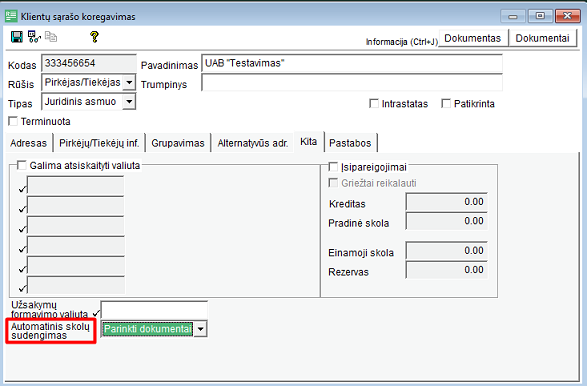
Jeigu mokėjimo, pirkimo arba pardavimo operacijų perkėlimo metu randama kliento skola pagal parinktus dokumentus, ji automatiškai sudengiama.
Jeigu perkeliamo dokumento skola yra debete, tai sudengiama su dokumentais, kurių skola yra kredite, ir atvirkščiai, jeigu perkeliamo dokumento skola yra kredite, tai sudengiama su dokumentais, kurių skola yra debete.
Sudengimo dokumentų parinkimas mokėjimo operacijoje
Servisas -> Pardavimai -> Pardavimų operacijos
Standartiškai suvedamos ir perkeliamos pardavimo operacijos.
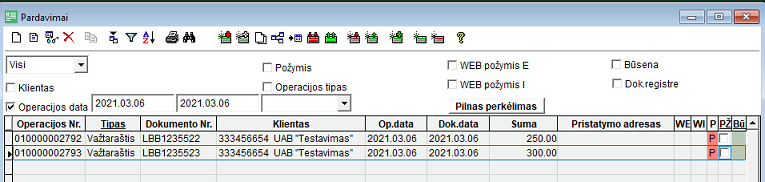
Servisas -> Atsiskaitymai -> Mokėjimai
Įvedama (arba suimportuojama iš banko išrašų) nauja mokėjimo operacija.
Paspaudžiamas mygtukas  Dokumentų sudengimas.
Dokumentų sudengimas.
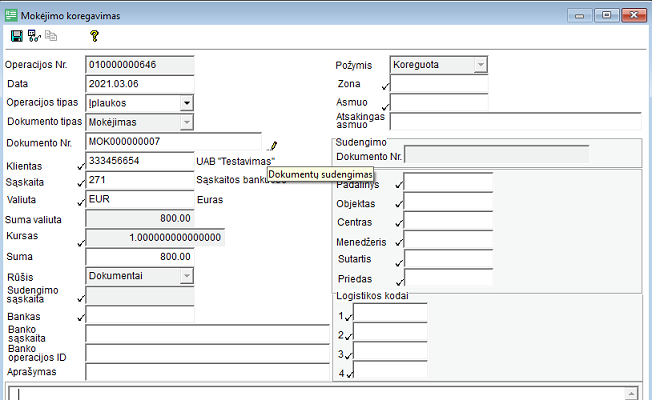
Atsidaro langas "Sudengiami dokumentai". Čia suvedami dokumentai, su kuriais norima sudengti mokėjimo operaciją.
Spaudžiamas mygtukas "Naujas", atsidaro dokumentų sudengimo koregavimo langas:
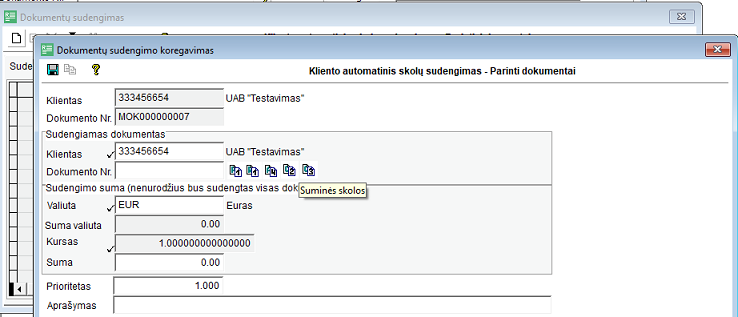
Lauke "Dokumento Nr." įvedamas arba iš sąrašo pasirenkamas norimo sudengti dokumento numeris.
Pasirinkimas galimas iš pirkimų, pardavimų, mokėjimų, detalių skolų ir suminių skolų - tai atliekama, paspaudus vieną iš šalia laukelio "Dokumento Nr." esančių mygtukų.
Lauke "Suma" įvedama suma, kurią norima sudengti.
Nenurodžius (palikus nulinę reikšmę), sudengiamas visas dokumentas.
Įvedus didesnę sumą nei yra dokumento skola, sudengiama dokumento skolos suma.
Gali būti išvardinami keli dokumentai, kuriuos norima sudengti - tada jie bus dengiami pagal nurodytą prioritetą.
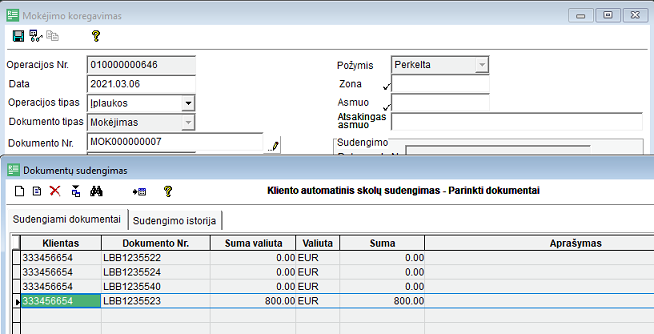
Operacija perkeliama. Kaip susidengė dokumentai galima pasižiūrėti pačioje mokėjimo operacijoje, paspaudus mygtuką  Dokumentų sudengimas ir atsidarius skirtuką "Sudengimo istorija".
Dokumentų sudengimas ir atsidarius skirtuką "Sudengimo istorija".
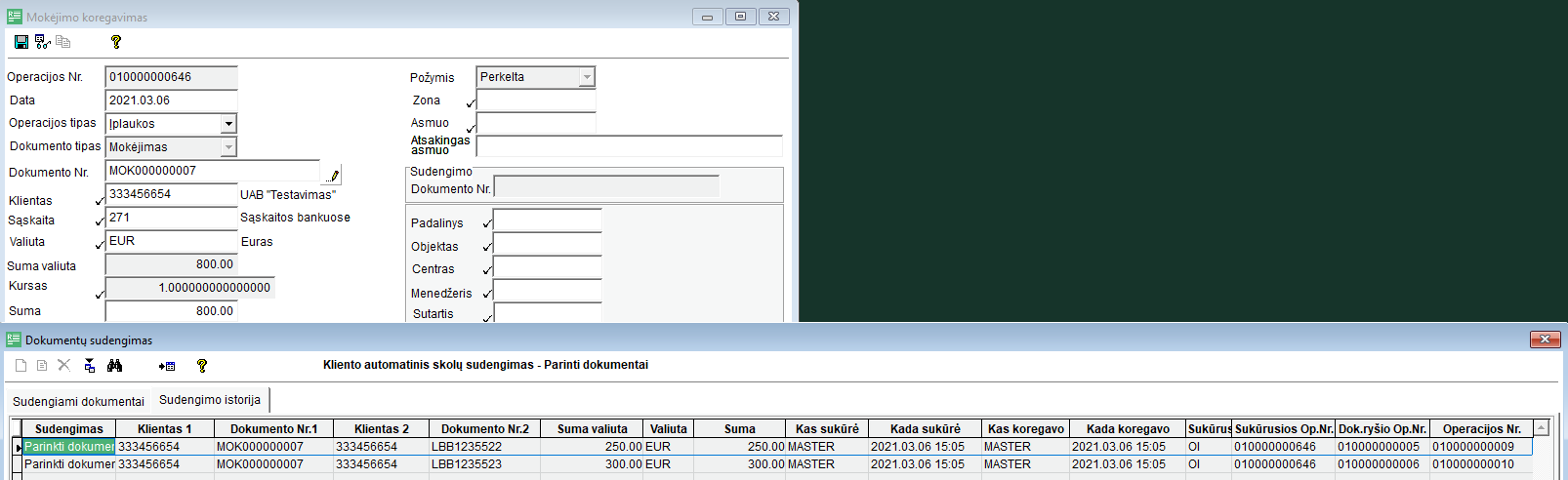
Lango viršuje ir pirmame stulpelyje nurodyta kaip atliktas sudengimas : "Kliento automatinis sudengimas - Parinkti dokumentai".
Toliau matosi kokie kliento dokumentai buvo sudengti (stulpeliai Dokumentas Nr.1 ir Dokumentas Nr.2), suma, valiuta, sudengimą sukūrusios operacijos modulis, numeris ir kita informacija.
Visada matosi tik vienas - sudengimą sukūrusios operacijos - numeris. Sudengimas daromas pagal dokumentus, o ne pagal operacijas, todėl rodomi tik sudengiamų dokumentų numeriai, o ne jų operacijos.
Kadangi sudengimas vyko toje pačioje operacijoje, kurios sudengimo istorija žiūrima, tai sudengimo istorijoje esantis mygtukas "Analitinė operacija" jokios papildomos informacijos nebeparodo.
Bendra sudengiama visų dokumentų suma bus ne didesnė nei mokėjimo operacijos suma. Pasiekus mokėjimo operacijos sumą, tolesni dokumentai nebedengiami.
Jeigu mokėjimo suma yra didesnė nei sudengiamų dokumentų skolos suma, tai likusi mokėjimo suma lieka kaip permoka (išankstinis mokėjimas), ir ją bus galima sudengti su naujai suvestais dokumentais.
Mokėjimo operacijų sąraše mygtuką "Analitinė operacija" paspaudus su dešiniu pelės klavišu, galima pasižiūrėti įrašus DK operacijose ir detaliose skolose.
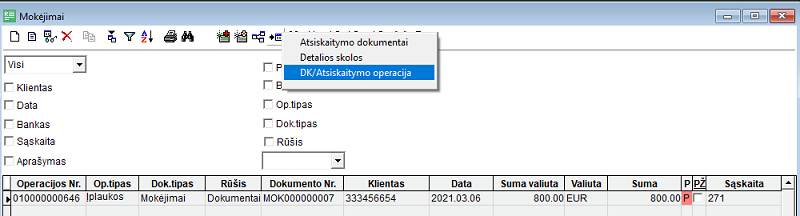
Pasirenkama "DK/Atsiskaitymo operacija". Didžiosios knygos žurnale SS_MOKEJIMAI susiformavo įrašas:
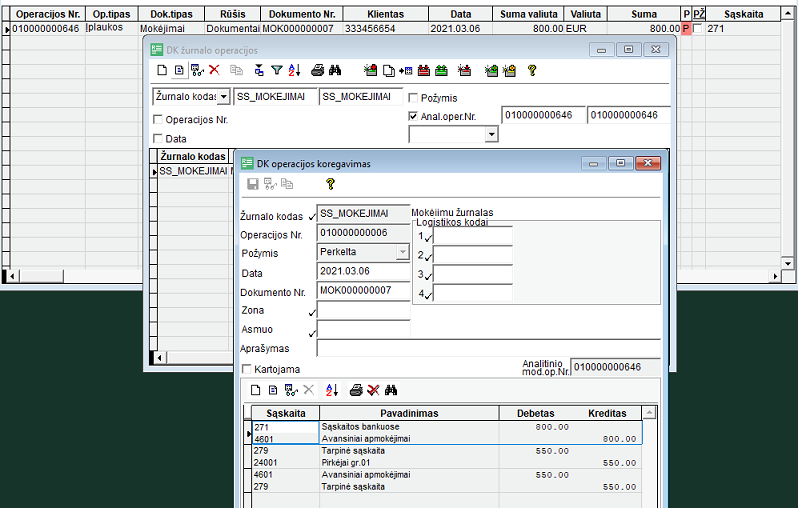
Sudengimas padarytas naudojant tarpinę sąskaitą (279), kuri buvo nurodyta kliento sąskaitų ryšio lentelėje.
Sudengimui nepanaudota suma lieka kliento sąskaitų ryšio lentelėje nurodytoje išankstinių mokėjimų sąskaitoje(4601).
Pasirinkus "Detalios skolos", atsidaro detalių skolų langas, kuriame matosi sudengimo analitika:
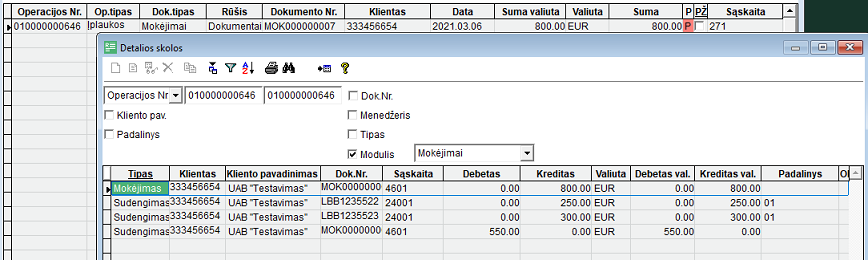
Matosi, kokie dokumentai buvo sudengti ir kokia dar liko mokėjimo suma.
Kaip susidengė pardavimo dokumentai, galima pasižiūrėti iš pardavimo operacijų pusės.
Servisas -> Pardavimai -> Pardavimų operacijos
Surandama ir atidaroma pardavimo operacija. Jos viduje paspaudžiamas mygtukas  Dokumentų sudengimas.
Dokumentų sudengimas.
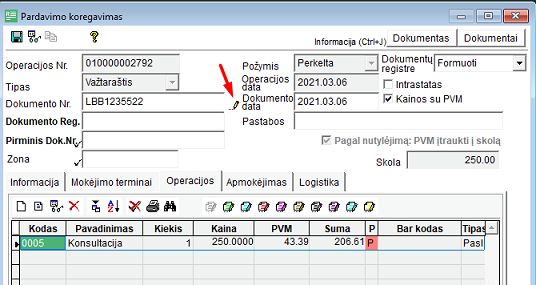
Atsidaro dokumentų sudengimo langas. Skirtuke "Sudengimo istorija" matosi to pardavimo dokumento sudengimo istorija.

Lango viršuje ir pirmame stulpelyje nurodyta kaip atliktas sudengimas : "Kliento automatinis sudengimas - Parinkti dokumentai".
Toliau matosi kokie kliento dokumentai buvo sudengti (stulpeliai Dokumentas Nr.1 ir Dokumentas Nr.2 ), suma, valiuta, sudengimą sukūrusios operacijos modulis, numeris ir kita informacija.
Paspaudus mygtuką "Analitinė operacija" , atsidaro įrašą sukūrusi operacija - šiuo atveju, tai mokėjimo operacija.
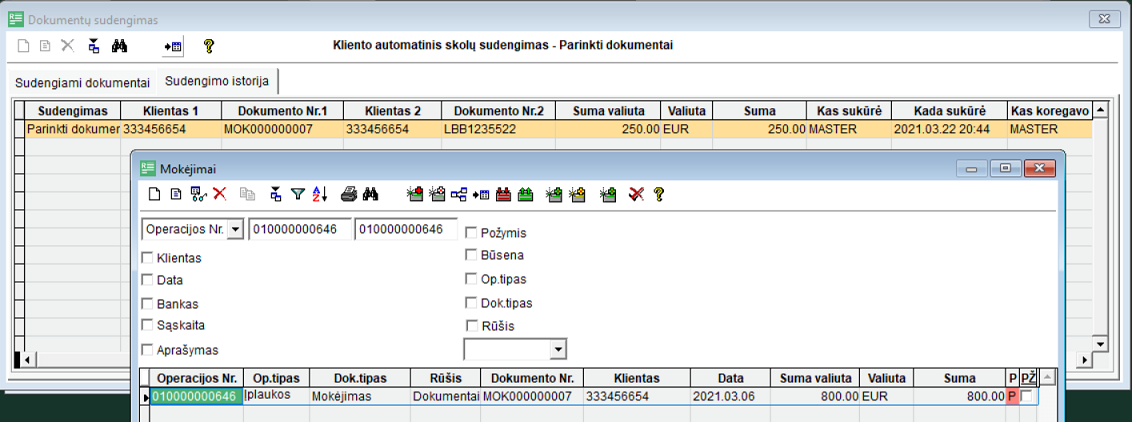
Sudengimų istorijoje įrašai, kuriuos suformuoja kitos operacijos, išskiriami geltona spalva.
Pavyzdžiui, sudengimas buvo suformuotas perkėlus mokėjimo operaciją, todėl pardavimo operacijoje jis išskirtas geltonai.
Sudengimo dokumentų parinkimas pardavimo operacijoje
Vedant pardavimo operaciją, joje gali būti parenkami dokumentai, kurie bus sudengiami su pardavimo dokumentu.
Servisas -> Pardavimai -> Pardavimų operacijos
Vedama pardavimo operacija. Paspaudžiamas mygtukas  Dokumentų sudengimas.
Dokumentų sudengimas.
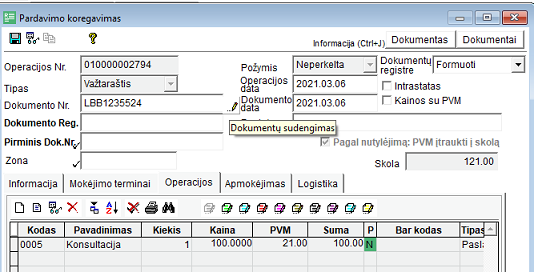
Atsidaro langas "Sudengiami dokumentai". Čia suvedami dokumentai, su kuriais norima sudengti pardavimo operaciją.
Spaudžiamas mygtukas "Naujas", atsidaro dokumentų sudengimo koregavimo langas:
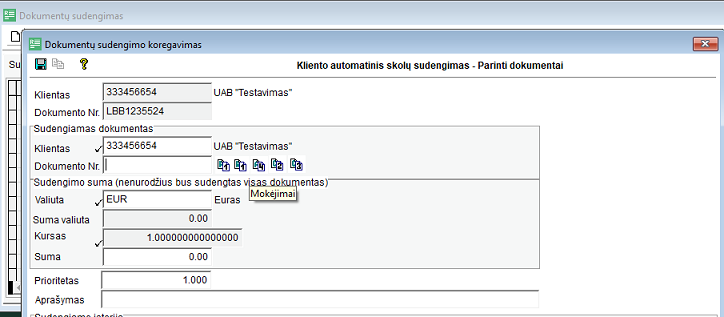
Lauke "Dokumento Nr." įvedamas arba iš sąrašo pasirenkamas norimo sudengti dokumento numeris.
Pasirinkimas galimas iš pirkimų, pardavimų, mokėjimų, detalių skolų ir suminių skolų - tai atliekama, paspaudus vieną iš šalia laukelio "Dokumento Nr." esančių mygtukų.
Lauke "Suma" įvedama suma, kurią norima sudengti.
Nenurodžius (palikus nulinę reikšmę), sudengiamas visas dokumentas.
Įvedus didesnę sumą nei yra dokumento skola, sudengiama dokumento skolos suma.
Gali būti išvardinami keli dokumentai, kuriuos norima sudengti - tada jie bus dengiami pagal nurodytą prioritetą.
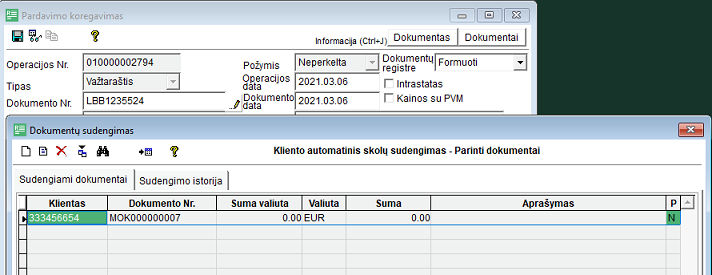
Operacija perkeliama. Kaip susidengė dokumentai, galima pasižiūrėti pačioje mokėjimo operacijoje, paspaudus mygtuką  Dokumentų sudengimas ir atsidarius skirtuką "Sudengimo istorija".
Dokumentų sudengimas ir atsidarius skirtuką "Sudengimo istorija".
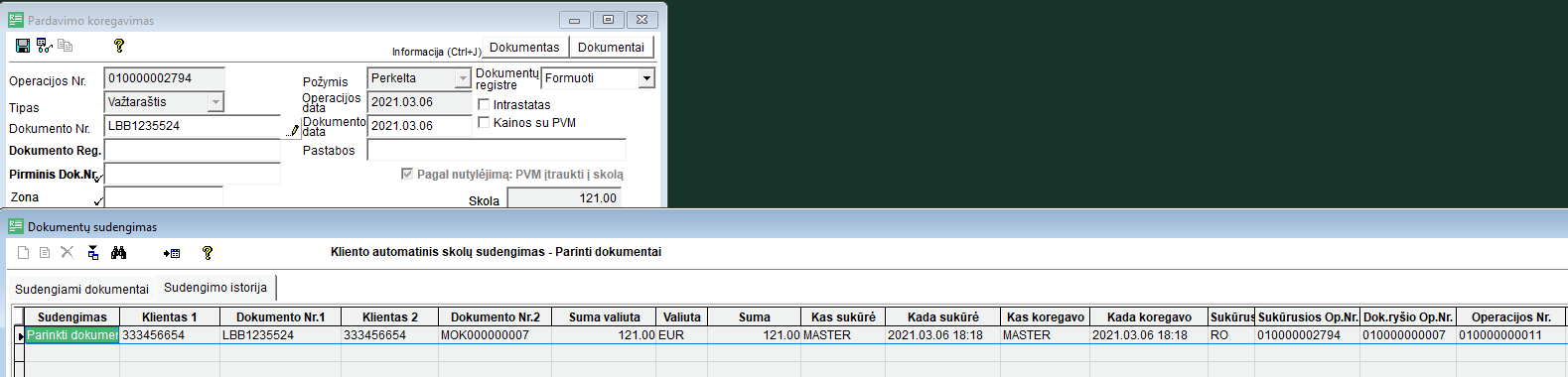
Lango viršuje ir pirmame stulpelyje nurodyta kaip atliktas sudengimas : "Kliento automatinis sudengimas - Parinkti dokumentai".
Toliau matosi kokie kliento dokumentai buvo sudengti (stulpeliai Dokumentas Nr.1 ir Dokumentas Nr.2), suma, valiuta, sudengimą sukūrusios operacijos modulis, numeris ir kita informacija.
Kadangi sudengimas vyko toje pačioje operacijoje, kurios sudengimo istorija žiūrima, tai sudengimo istorijoje esantis mygtukas "Analitinė operacija" jokios papildomos informacijos nebeparodo.
Pardavimo operacijų sąraše mygtuką "Analitinė operacija" paspaudus su dešiniu pelės klavišu, galima pasižiūrėti įrašus DK operacijose ir detaliose skolose.
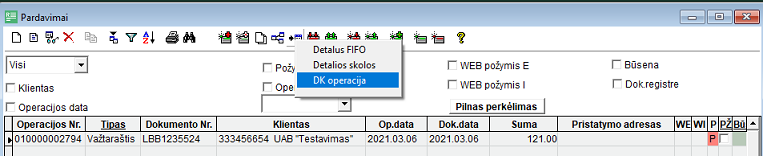
Pasirenkama "DK operacija". Didžiosios knygos žurnale SS_PARDAVIM susiformavo įrašas:
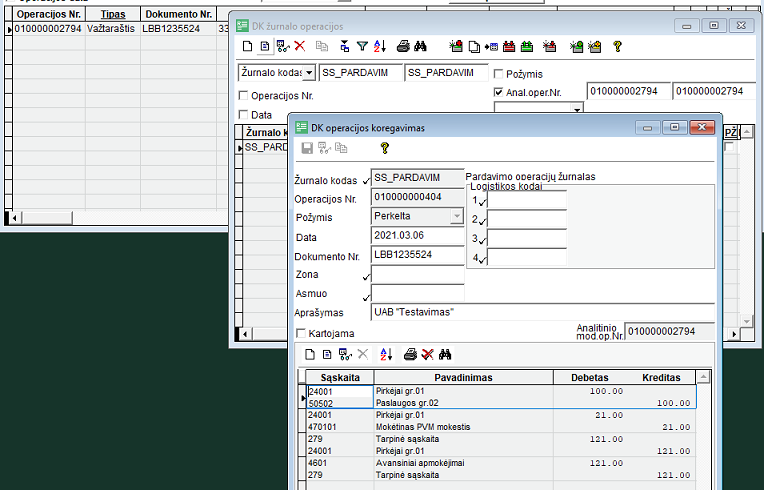
Sudengimas padarytas naudojant tarpinę sąskaitą (279), kuri buvo nurodyta kliento sąskaitų ryšio lentelėje.
Pasirinkus "Detalios skolos", atsidaro detalių skolų langas, kuriame matosi sudengimo analitika:
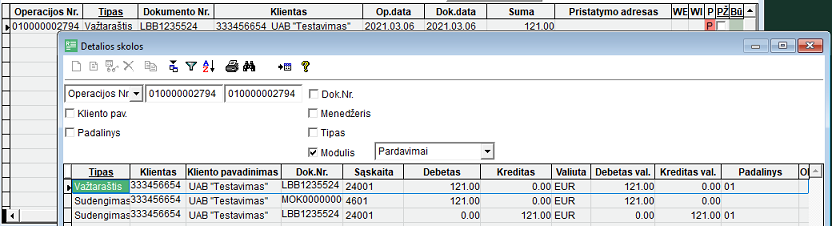
Matosi, kad pardavimo dokumentas sudengiamas su mokėjimo dokumentu: pagal pardavimo dokumentą skolos nebelieka, o mokėjimo dokumentas debetuojamas sudengiamai sumai.
Galima pasižiūrėti visą mokėjimo dokumento sudengimo istoriją.
Servisas -> Atsiskaitymai -> Mokėjimai
Surandama ir atidaroma mokėjimo operacija. Jos viduje paspaudžiamas mygtukas  Dokumentų sudengimas.
Dokumentų sudengimas.
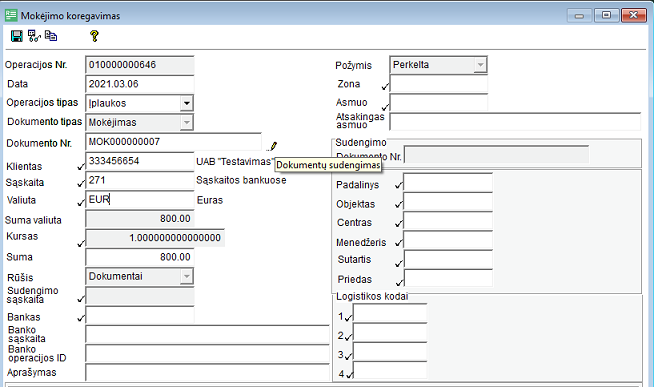
Atsidaro dokumentų sudengimo langas. Skirtuke "Sudengimo istorija" matosi to mokėjimo dokumento sudengimo istorija.
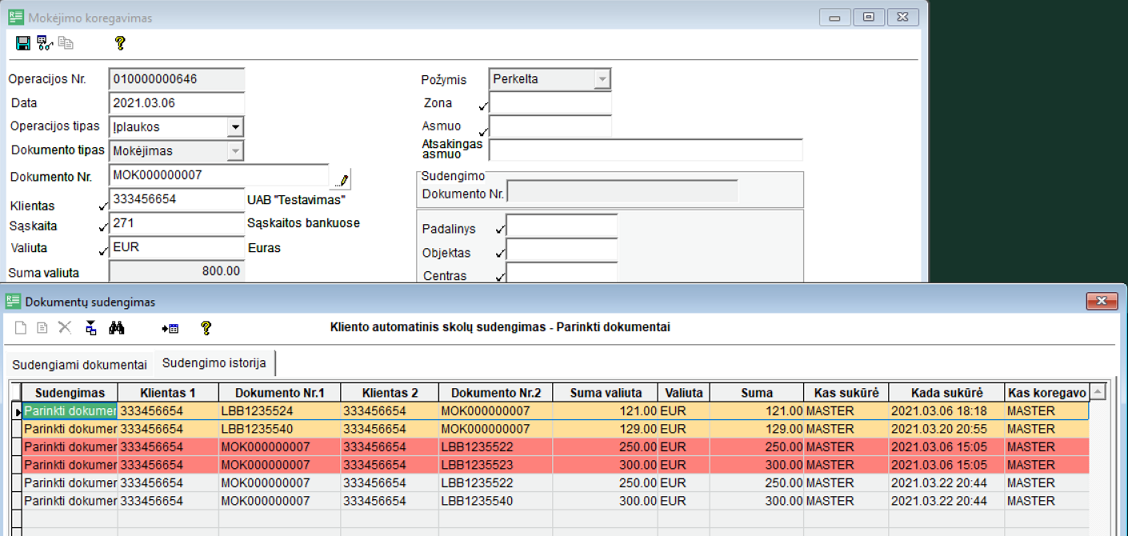
Lango viršuje ir pirmame stulpelyje nurodyta kaip atliktas sudengimas : "Kliento automatinis sudengimas - Parinkti dokumentai".
Toliau matosi kokie kliento dokumentai buvo sudengti (stulpeliai Dokumentas Nr.1 ir Dokumentas Nr.2), suma, valiuta, sudengimą sukūrusios operacijos modulis, numeris ir kita informacija.
Jeigu sudengimas atliktas kitoje operacijoje, jis išskiriamas geltona spalva, o paspaudus mygtuką "Analitinė operacija" , atsidaro įrašą sukūrusi operacija.
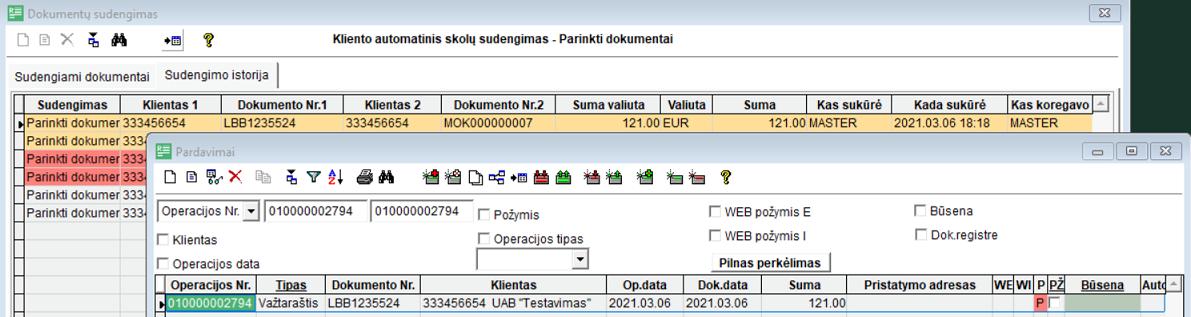
Sudengimai, kurie buvo išmesti, rodomi raudonai.
Ką reikia žinoti koreguojant sudengtus dokumentus detaliai aprašyta čia.